
ווידעא רעקאָרדינג טעכנאָלאָגיע פון דעם עקראַן אַלאַוז איר צו געשווינד כאַפּן אַלץ וואָס כאַפּאַנז, שפּאָרן די רעקאָרד אויף די היגע אָדער רימווואַבאַל מידיאַ פֿאַר ווייַטער עדיטינג אָדער וויוינג. אויב איר נעמען אין חשבון Windows 10, פילע ניצערס וויסן אַז עס האט אַ געבויט-אין כאַפּן פונקציאָנירן, וואָס, ליידער, איז ניט אין Windows 7. ווייַל די אָונערז פון די ווערסיע פון די אָפּערייטינג סיסטעם וועט האָבן צו נוצן נאָך געלט אין די פאָרעם פון דריט-פּאַרטיי ווייכווארג, וואָס און עס וועט זיין דיסקאַסט.
ווי איר קענען זען, ינטעראַקטינג מיט אָקאַם סקרין רעקאָרדער איז גאָר פּשוט, אָבער עס זענען קיין יינציק מכשירים וואָס פאַרדינען ספּעציעל ופמערקזאַמקייט. איר קענען טאָן בלויז די פריי אַפּלאַקיישאַן. אויב עס טוט נישט פּאַסן איר ווייַל פון דיין אַבסאַלעסאַנס, מיר פאָרשלאָגן די ברירה פון די ווייַטער צוויי אָפּציעס.
מעטאָד 2: באַנדיקאַם
אויב איר בעסער צו רעקאָרדירן די דורכפאָר פון שפּילערייַ אָדער טריינינג מאַטעריאַלס, איר זאָל זיכער באַצאָלן ופמערקזאַמקייט צו באַציאקאלע, ווייַל די אַפּלאַקיישאַן איז לאַנג שוין פאָלקס די געביטן. דאָ עס זענען אַלע די נייטיק סעטטינגס וואָס לאָזן איר צו פלעקסאַבלי קאַנפיגיער די אַודיאָ קאַפּטורע מיטל, די וועב קאַמער, ינסטאַלירן די צונעמען געגנט אָדער סעלעקטירן דעם שפּיל מאָדע מיד. ווי פֿאַר די רעקאָרד, עס כאַפּאַנז דאָ ווי דאָס:
- דאָך, מיד נאָך ינסטאָלינג די באַסיקאַם, איר קענען גיין גלייַך צו די כאַפּן פון וואָס איז געשעעניש אויף דעם עקראַן אויף דעם עקראַן אויף דעם עקראַן אויף דעם עקראַן, אָבער עס איז רעקאַמענדיד צו ספּעציפיצירן די גרונט פּאַראַמעטערס און נאָך אָפּציעס וואָס זענען אויך ונמאַרקעד. עטלעכע מאַטעריאַלס אויף אונדזער וועבזייטל וועט העלפֿן צו פֿאַרשטיין אַלע אויף די פאלגענדע לינקס.
- ווייַטער מאַך צו די "היים" אָפּטיילונג. עס זענען עטלעכע אָפּעראַציע מאָדעס - סעלעקטירן איינער פון די באַקוועם און גיין צו די ווייַטער שריט.
- נאָך ספּעסיפיינג איינער פון די כאַפּן טייפּס פון אויבן, די טאַפליע וועט זיין געוויזן צו וואָס די גרונט אינפֿאָרמאַציע וועט זיין געוויזן. אויף די רעכט עס זענען נאָך מכשירים וואָס לאָזן איר צו נעמען אַ מאָמענטבילד פון דעם עקראַן אָדער נוצן די צייכענונג פונקציע.
- ווי איר וועט זיין גרייט צו רעקאָרדירן, נאָר גיט די "אָנהייב רעקאָרד" קנעפּל אָדער נוצן די פ 12 נאָרמאַל ליט שליסל. דורך דעם וועג, איר קענען קלייַבן אַ לעגאַמרע קיין קאָמבינאַציע אָדער שליסל, ריפּלייסט עס F12 אין די סעטטינגס.
- רעקאָרדינג דורך די הויפּט פּראָגראַם פֿענצטער, וואָס איז ניט שטענדיק באַקוועם, אָדער דורך דרינגלעך אַלץ אויף דער זעלביקער שליסל.
- ווי אין די פריערדיקע דיסקאַסט ווערסיע, באַסיקאַם קריייץ זייַן אייגענע טעקע אין די "דאָקומענטן" אָפּטיילונג, ווו אַלע מאַטעריאַלס זענען געראטעוועט דורך פעליקייַט. דעם שפּאָרן אָרט איז עדיטיד דורך אַלץ אין די זעלבע פֿענצטער מיט די סעטטינגס.
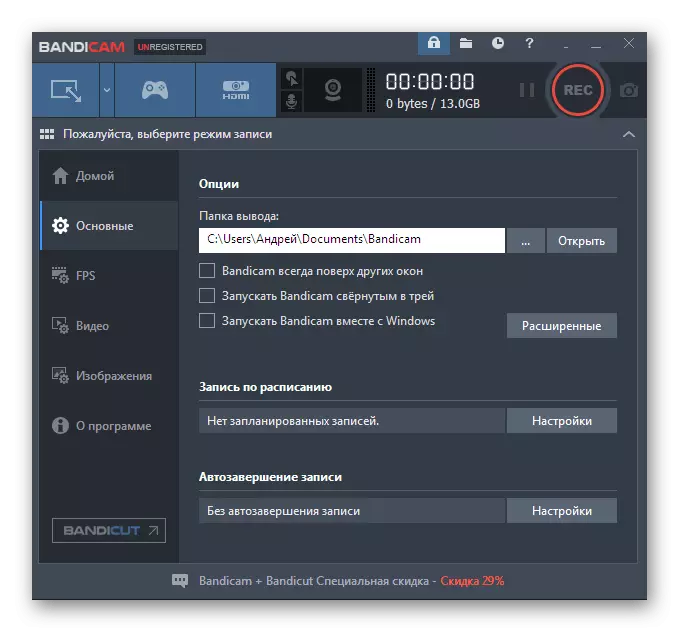
לייענען מער:
טורנינג די מיקראָפאָן אין באַנדיקאַם
קאַנפיגיערינג באַנדיסאַם פּראָגראַם צו רעקאָרדירן שפּילערייַ
ווי צו שטעלן געזונט אין באַנדיקאַם
ווי צו טוישן קול אין באַנדיקאַם
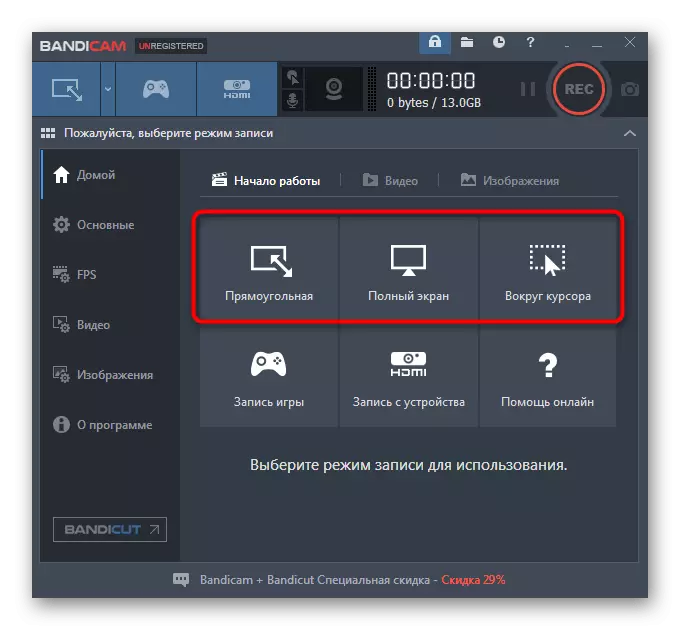
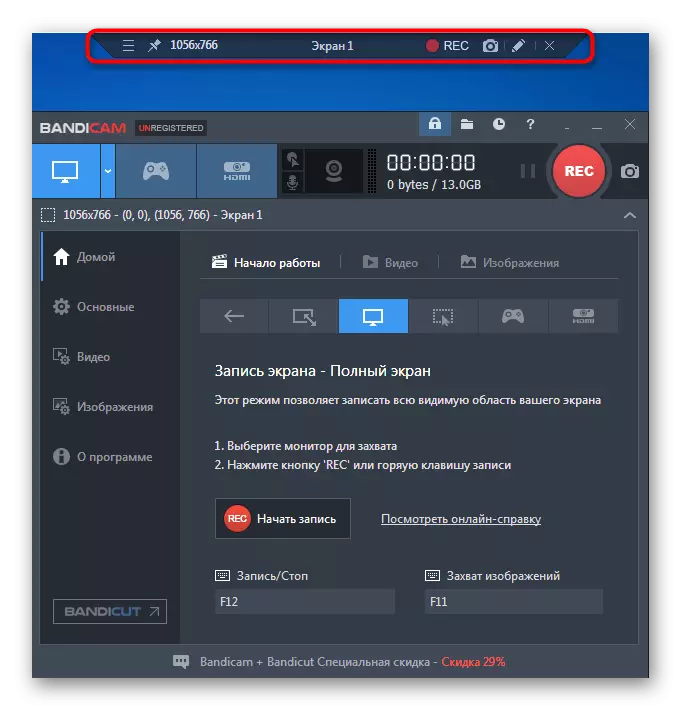
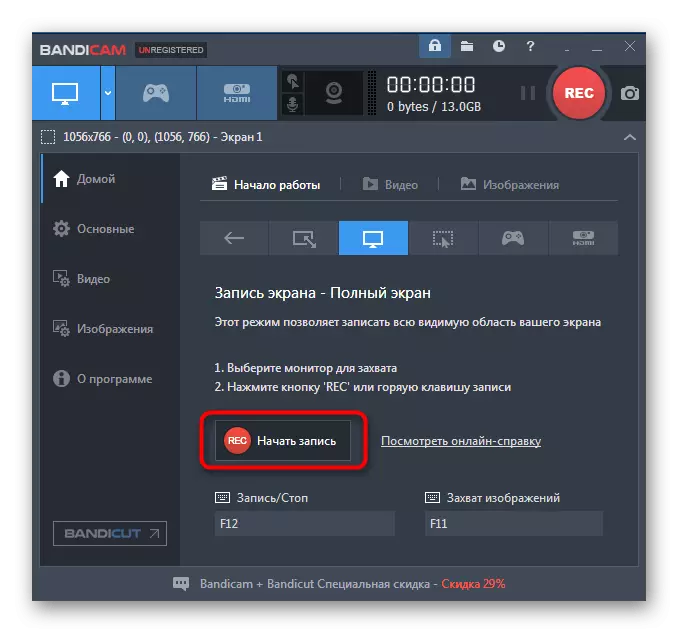
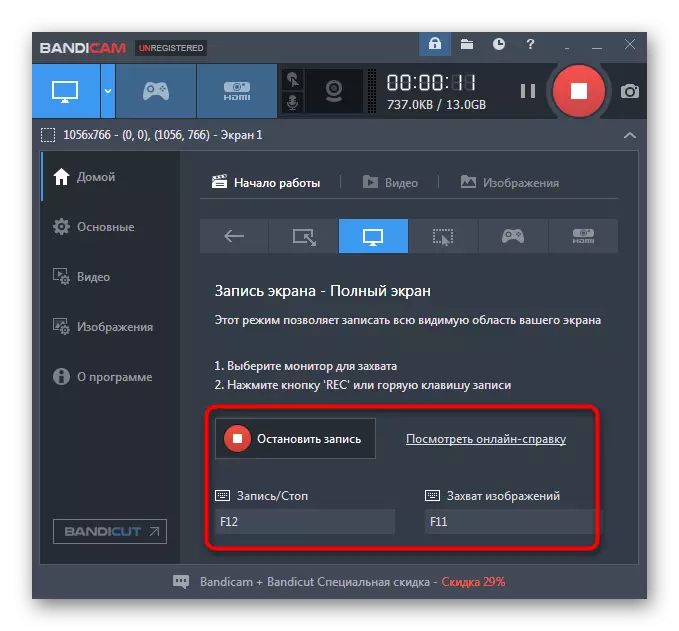
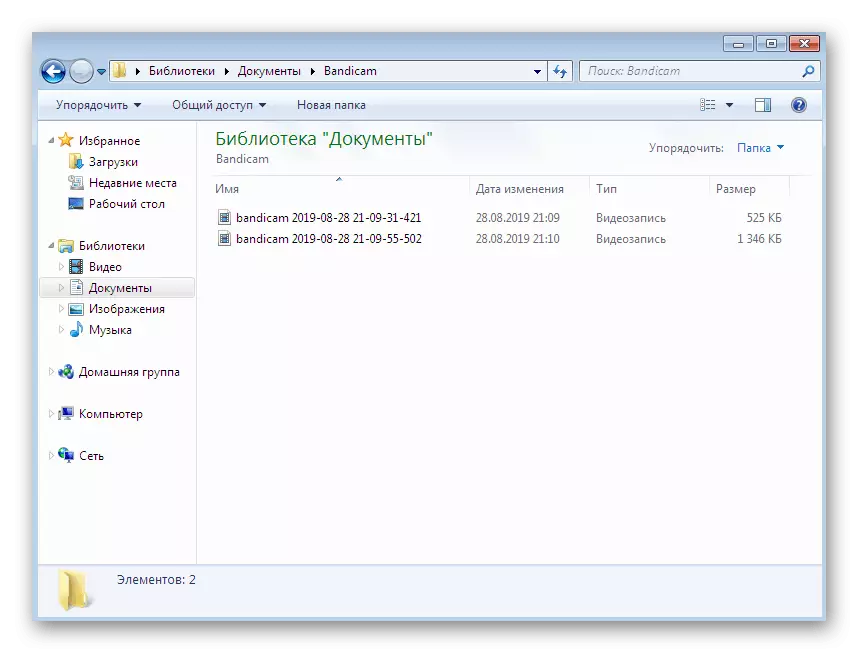
אויבן, מיר האָבן שוין גערעדט וועגן די רוען צוויי מגילה וואָס וועט זיין דיסקאַסט אין דעם אַרטיקל זענען באַצאָלט. אַקקאָרדינגלי, באַנדיסאַם אויך פאלס אונטער דעם קאַטעגאָריע. פון ריסטריקשאַנז וואָס איז כדאי צו באמערקן דעם בייַזייַן פון אַ וואָטערמאַרק ריפּאָרטינג די נוצן פון דעם באַזונדער געצייַג. איר קענען באַקומען באַפרייַען פון עס בלויז דורך פּערטשאַסינג אַ דערלויבעניש און רעגיסטראַציע דורך דער באַאַמטער וועבזייטל.
לייענען מער: פאַרשרייבונג פון די פול ווערסיע פון באַנדיסאַם
מעטאָד 3: MODAVI סקרין רעקאָרדער סטודיע
מיר סמודלי אויסגעקליבן צו די לעצט ווייכווארג גערופן MOOVI סקרין רעקאָרדער סטודיע. די באַרימט דינער פירמע מאָוואַווי האָט לאַנג שוין מאַנופאַקטורינג די מערסט דייווערס פּראָדוקטן וואָס אַלאַוז איר צו רעקאָרדירן און רעדאַגירן מאַטעריאַלס ווידעא. סקרין מאַגנעטאָפאָן אויך גייט אריין די רשימה. זייַן פאַנגקשאַנאַליטי כולל ביידע שוין באַקאַנט מכשירים און יינציק, איינער פון וואָס מיר דערמאָנען ווייַטער.
- נאָך סטאַרטינג מאָווינג סקרין רעקאָרדער סטודיע, בלויז אַ קליין פֿענצטער און אַ ראַם ווייַזונג די כאַפּן געגנט וועט דערשייַנען איידער דער באַניצער. אויף די לינקס אין די מעניו איז עדיטיד דורך דעם פּאַראַמעטער דורך סאַלעקטינג אַ פריי זאָנע אָדער אַן אָנווייַז פון די פּינטלעך האַכלאָטע.
- דערנאָך טאָן ניט פאַרגעסן צו קאַנפיגיער די וועבקאַם, סיסטעם געזונט און מיקראָפאָן. אויב די ייקאַן איז גרין, דער געזונט איז געשריבן, און דער באַנד קאָנטראָל איז לאָוקייטאַד אויף די לינקס.
- מיר רעקאָמענדירן איר צו קוקן אין די מעניו סעטטינגס. פּראָסט פּאַראַמעטערס, האָטקייס, יפעקץ און אָרט פון מאַטעריאַלס זענען געביטן דאָ.
- נאָך קאַמפּלישאַן פון די פּריפּעראַטאָרי אַרבעט, שטעלן די טייַמער צו שרייַבן צייט אָדער גלייך דריקן דעם קנעפּל צו אָנהייבן כאַפּן.
- א אָנזאָג וועט זיין געוויזן אַז די מוסטער ווערסיע פון ווייכווארג מיט זיכער ריסטריקשאַנז איז געוויינט, און די האָטקייס וועט זיין אנגעצייכנט פֿאַר שנעל רעקאָרדינג קאָנטראָל.
- אויף די שפּיץ איבער די כאַפּן געגנט, איר זען די רעקאָרדינג סטאַטוס, און אונטער אַלץ אין דער זעלביקער קאָנטראָל פֿענצטער קענען זיין פּאָזד אָדער פאַרענדיקן דעם פּראָצעס.
- נאָך סטאָפּפּינג, אַ נייַ פֿענצטער וועט עפענען מיט דעם רעדאַקטאָר. דאָס איז אַ יינציק שטריך. דאָ די רעקאָרדינג איז פארוואנדלען, באַשטעטיקן די געזונט, יפעקץ און אויך שנייַדן עקסטרע פונקטן. דריקט אויף די "ווייַזן טעקע אין די טעקע" צו גיין צו מיינונג.
- א בלעטערער מיט אַ וועגווייַזער וועט זיין אָפן, ווו דורך פעליקייַט אַלע קליפּס אין מקוו פֿאָרמאַט זענען געראטעוועט.
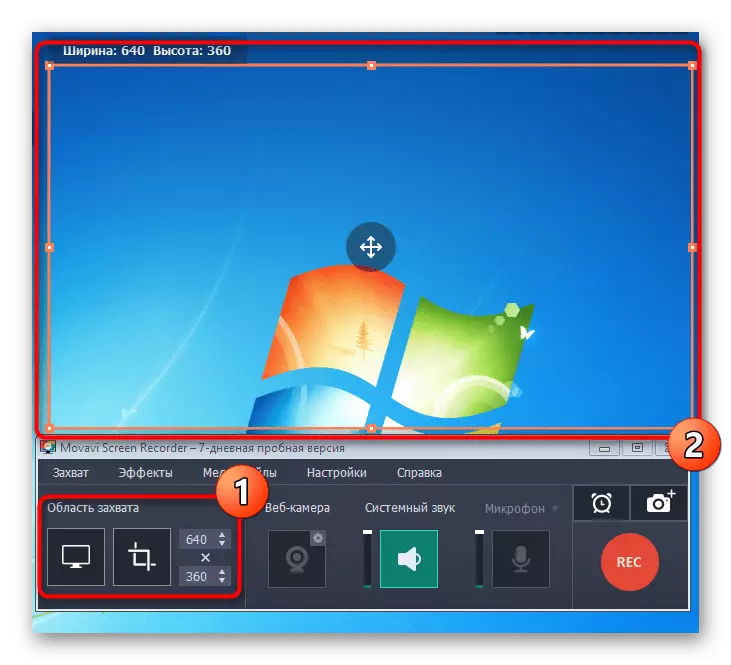
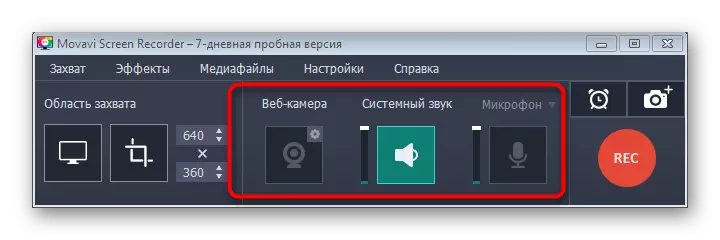
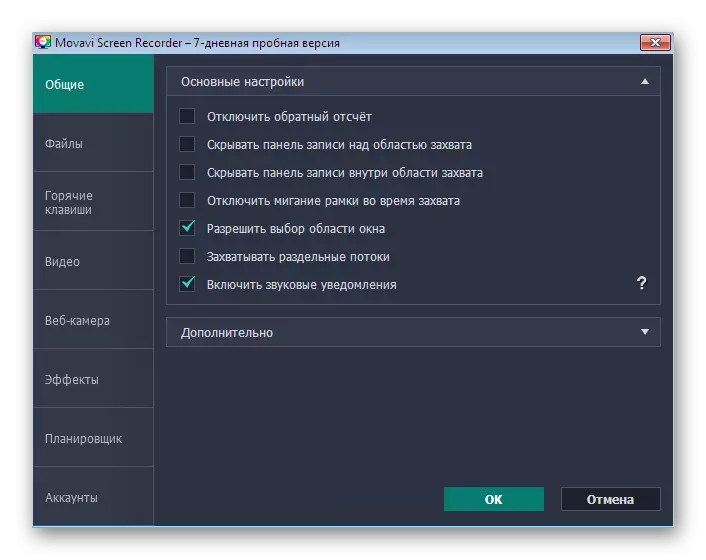

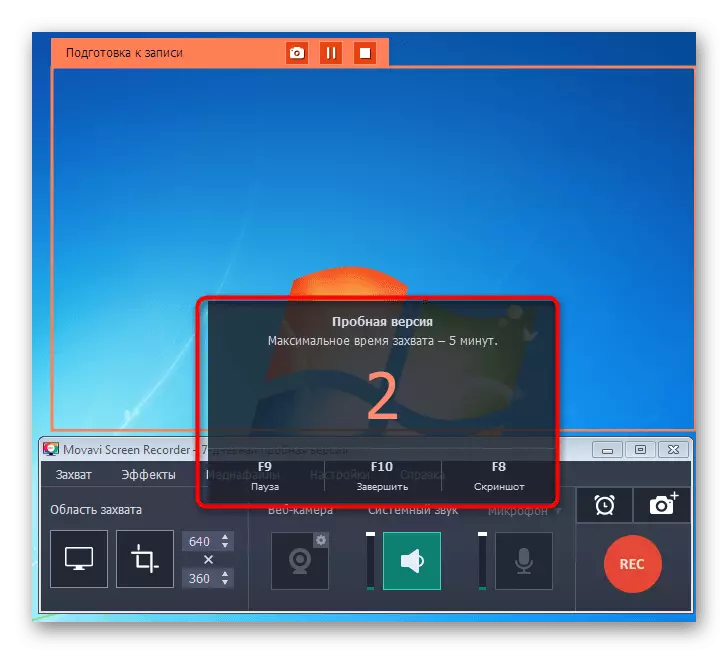
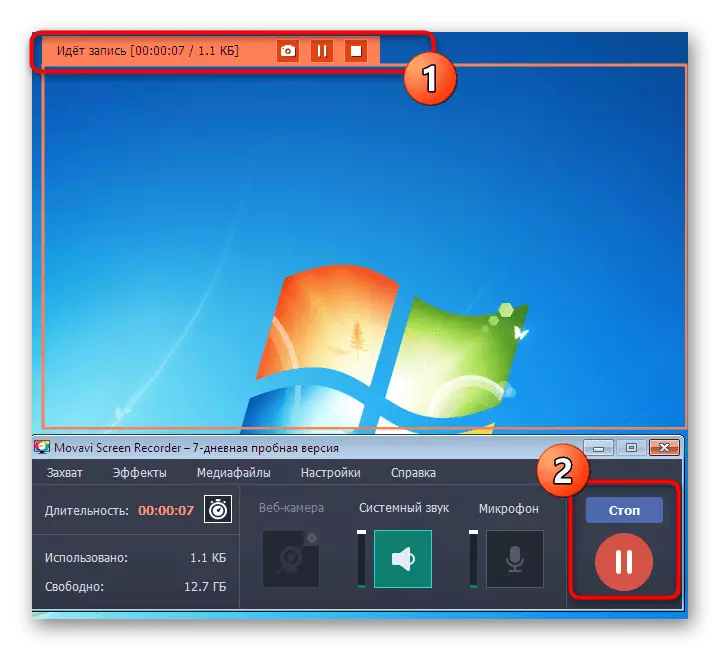
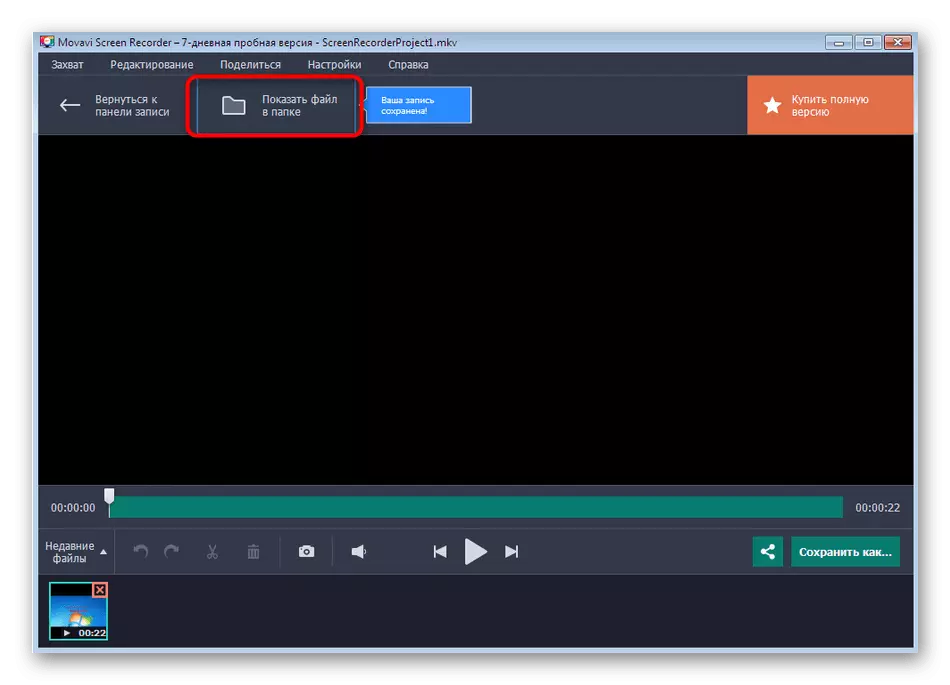
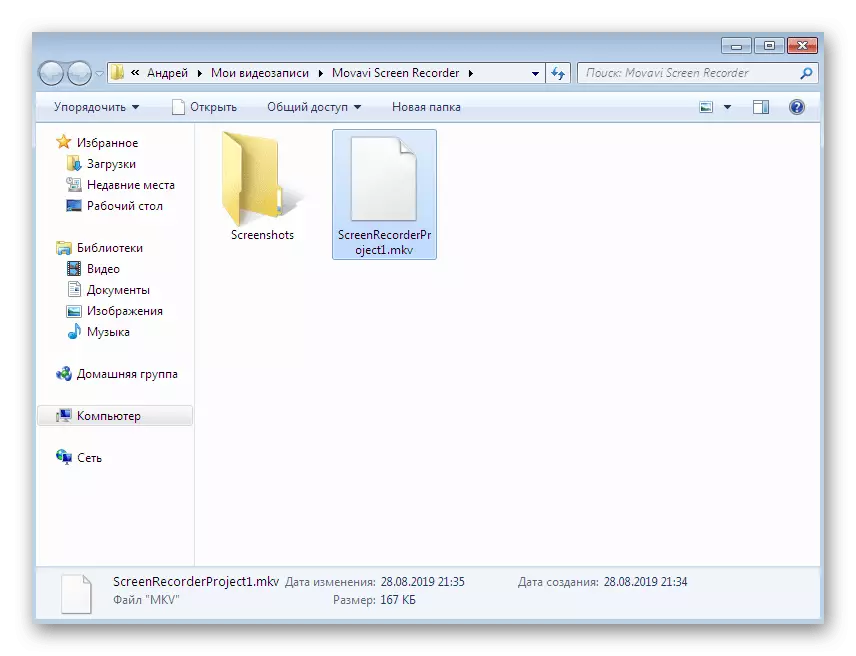
דער פּראָצעס פון מאָוואַווי סקרין רעקאָרדער סטודיאָ באשטייט פון זיבן טעג און די באדינגונגען פון נוצן גייט אריין די ימפּאַזישאַן פון אַ וואָטערמאַרק און רעקאָרדינג אויף רעקאָרדינג אין פינף מינוט. אָבער, דאָס איז גענוג צו באקענען זיך מיט די גאנצע פאַנגקשאַנאַליטי פון דעם ווייכווארג און באַשליסן צי צו נוצן עס אויף אַ אָנגאָינג יקער.
אויבן, מיר גענומען אין חשבון בלויז דרייַ פארשטייערס פון די ווייכווארג אַז אַלאַוז איר צו רעקאָרדירן ווידעא פון דעם עקראַן. איצט עס איז אַ ריזיק נומער פון ענלעך סאַלושאַנז פון דריט פּאַרטיי דעוועלאָפּערס. אַלע פון זיי טאָן ניט דיסקרייבז אין די פריימווערק פון איין קליין אַרטיקל, חוץ די אַלגערידאַם אַרבעט כּמעט אומעטום די זעלבע. אויב איר זענט נישט צופֿרידן מיט קיין מכשירים דיסקאַסט אויבן, ונטערזוכן די באריכטן צו אן אנדער פאָלקס לויט דעם טיפּ, בשעת איר ווענדן אויף די לינק ונטער.
לייענען מער: קאַפּטשערינג ווידעא כאַפּן פון קאָמפּיוטער פאַרשטעלן
